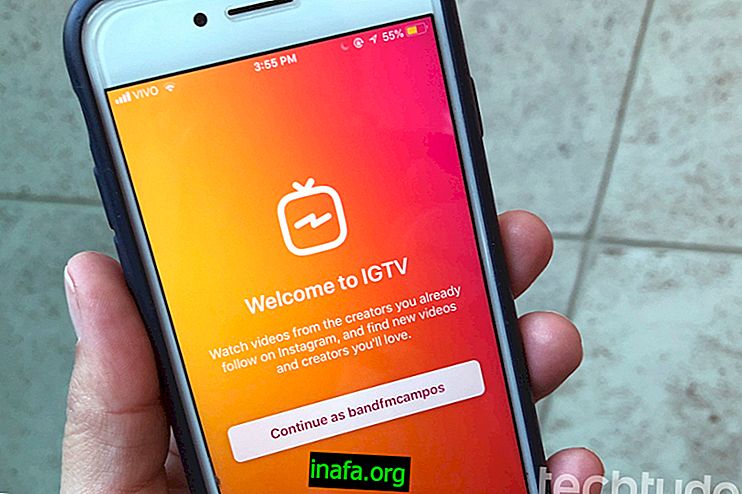Kodi pentru PC - Cum se folosește aplicația pentru filme și serii?
Ai nevoie de o aplicație pentru a viziona filme și seriale? Kodi pentru PC este una dintre cele mai bune soluții gratuite pentru computere și dispozitive mobile!
Kodi este un program gratuit care vă permite să vă organizați și să vizionați media media, fie că este vorba de filme, emisiuni TV, emisiuni sau muzică. Perfect pentru cei care încă preferă fișierul de pe PC, mai degrabă decât să folosească servicii de streaming.
Deoarece este open source, există o varietate de extensii, pluginuri și personalizări pe care le puteți aplica versiunii dvs. de program. Adică, chiar dacă prietenii tăi au și Kodi, cu greu o versiune va fi aceeași.
Kodi are, de asemenea, o versiune folosită pe mini-computere, cum ar fi cunoscutul Raspberry Pi. La fel pentru platformele mobile precum Android, Mac și iOS.
Deocamdată, iată procedura de instalare a lui Kodi pe PC pe Windows 10 și mai devreme!
Cum se instalează Kodi pentru computerul Windows 10
1 - Faceți clic pe link pentru a accesa Microsoft Store;
2 - Faceți clic pe pictograma lupă și tastați Kodi în căutarea magazinului de aplicații;

3 - Faceți clic pe opțiunea pentru a accesa pagina Kodi;

4 - Faceți clic pe butonul Obține pentru a descărca Kodi;

5 - Aplicația Microsoft Store se va deschide. Faceți clic pe Instalare pentru a descărca Kodi pentru computer;

6 - Faceți clic pe Deschidere pentru a începe să folosiți Kodi pentru PC pe Windows 10;

Principalul avantaj al utilizării Kodi pe Windows 10 este actualizarea automată, care face ușor de utilizat. Vedeți cum să actualizați Windows 10 pentru a utiliza această versiune a Kodi sau continuați să citiți mai jos pentru a afla cum să instalați Kodi pentru PC pe versiunile anterioare ale sistemului Microsoft.
Cum se instalează Kodi pentru PC-ul Windows anterior
1 - Pentru versiunile anterioare de Windows, accesați linkul către pagina Kodi;
2 - Alegeți una dintre opțiunile instalate făcând clic pe unul dintre butoanele Installer . Funcționarea depinde de configurația computerului. Așa că testează-l pe fiecare și vezi care lucrează pentru tine.

3 - Găsiți programul în folderul de descărcări și faceți dublu clic pentru a deschide programul de instalare;

4 - Urmați aplicația pas cu pas pentru a instala cu succes Kodi pentru PC!
Nu uitați că este interesant să verificați pagina Kodi pentru a verifica dacă există versiuni noi. Până la sfârșitul acestui articol la 17.06.2019, Kodi este în versiunea 18.2.
Prima setare a programului
Este timpul să începeți să înțelegeți cum să folosiți Kodi pentru PC! De aici, nu contează dacă ați instalat programul pe Windows 10 sau o versiune anterioară, cum ar fi Windows 7.
Pentru a începe aplicarea primelor setări, deschideți Kodi. În mod original, este în engleză. Pentru a schimba limba aplicației în portugheză, consultați pașii de mai jos:
1 - Faceți clic pe pictograma roată;

2 - Alegeți Interfață ;

3 - Acum, mergeți la Regional ;

4 - Faceți clic pe Limbă ;

5 - Selectați portughezul (Brazilia) ;

Kodi va descărca și instala pachetul cu limba noastră. După terminare, reveniți la ecranul de start al aplicației apăsând de câteva ori tasta Esc .
Alegeți una dintre categorii - Filme, Serii, Muzică și multe altele - și faceți clic pe secțiunea Introduceți fișiere pentru a insera primele filme și seriale în Kodi pentru computer.

Acum faceți clic pe butonul Adaugă videoclipuri .

Faceți clic pe butonul Browse ;

Faceți clic pe folderele în care se află filmele și seriile dvs.

Vei reveni la fereastra anterioară. Doar confirmați făcând clic pe OK. Apoi faceți clic pe Niciunul de lângă Acest director conține .

Alegeți tipul de suport pe care îl adăugați. Pentru acest exemplu, haideți să alegem Filme .

Faceți clic pe OK pentru a confirma alegerea. Apoi alegeți folderul pe care tocmai l-ați creat;

După finalizarea acestui pas, reveniți la ecranul inițial gol înainte:

Gata! Acum cunoașteți setările de bază pentru vizualizarea filmelor și seriilor dvs. în confort, fără a fi nevoie să răsfoiți în dosarele de pe computer.
Ce părere ai despre Kodi pentru PC?
Acum că cunoașteți aplicația, puteți afla mai multe despre utilizarea instrumentelor de pe computerul dvs. Windows.
Așa că rămâneți pe AppTuts și vedeți recomandările noastre despre cele mai bune aplicații gratuite pentru a înregistra ecranul PC-ului!